?word分欄讓文檔先填滿左邊的教程
時間:2023-02-15 10:17:42作者:極光下載站人氣:3421
相信有許多的用戶對word軟件很喜歡并且使用的頻率也很高,用戶在使用的過程中,可以感受到軟件中的功能是很強(qiáng)大的,給用戶帶來了許多的方便,并且能夠解決用戶遇到的編輯問題,當(dāng)用戶在word軟件中編輯文檔文件時,就可以利用相關(guān)功能來解決問題,有時用戶會利用分欄功能來將文檔內(nèi)容分成幾個小板塊,這樣能夠讓用戶更加清晰的閱讀,最近小編看到有用戶問到了word分欄怎么讓文檔先填滿左邊的問題,其實(shí)這個問題很好解決,用戶簡單的在軟件中找到分欄和分欄符功能來解決即可,因此有需要的用戶可以來看看小編下方的經(jīng)驗(yàn)分享,希望用戶能夠從中獲取有用的信息。
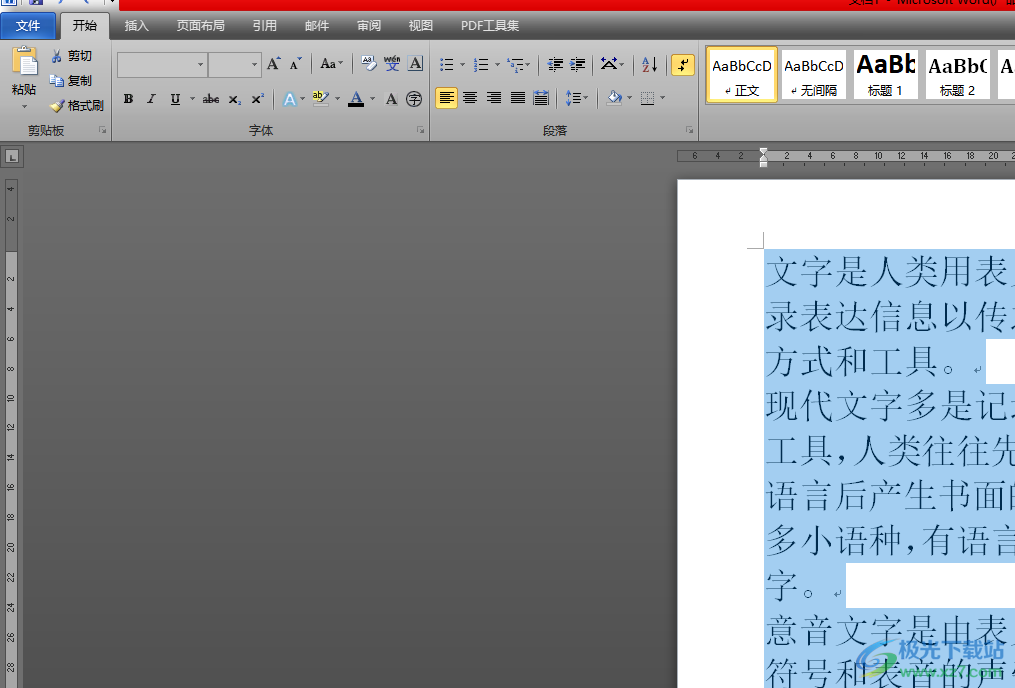
方法步驟
1.用戶在電腦桌面上找到word文檔文件,并進(jìn)入到編輯頁面中,接著用戶需要全選文字內(nèi)容
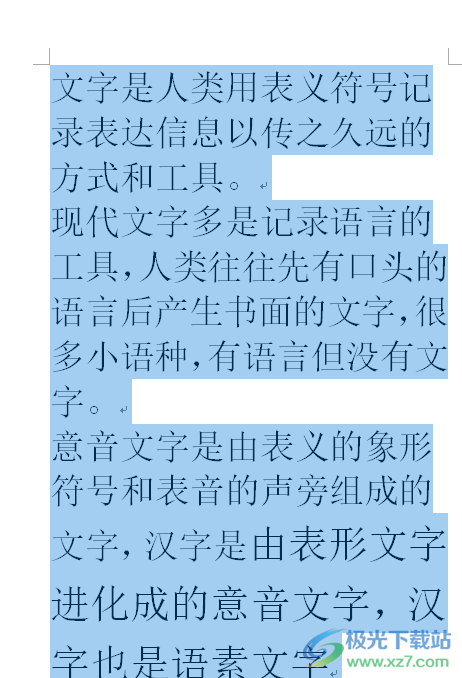
2.在頁面上方的菜單欄中的用戶點(diǎn)擊頁面布局選項(xiàng),將會顯示出相關(guān)的選項(xiàng)卡,需要選擇其中的分欄選項(xiàng)
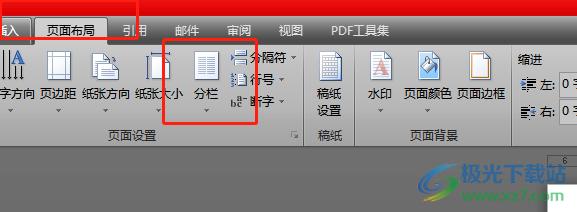
3.這時會拓展出相關(guān)的分欄選項(xiàng),用戶直接根據(jù)需求來選擇分欄數(shù)即可,小編以兩欄為例
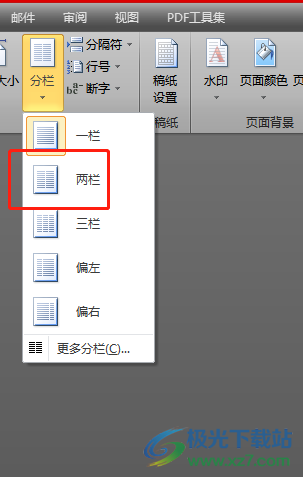
4.隨后用戶需要將鼠標(biāo)光標(biāo)移動到段落需要分隔的位置,杰接下來需要插入分隔符

5.用戶在菜單欄中點(diǎn)擊頁面布局選項(xiàng),將會切換出相關(guān)的選項(xiàng)卡,用戶選擇分隔符選項(xiàng)
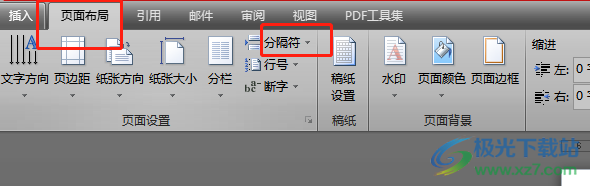
6.在彈出來的選項(xiàng)卡中用戶直接點(diǎn)擊分欄符選項(xiàng)即可解決問題
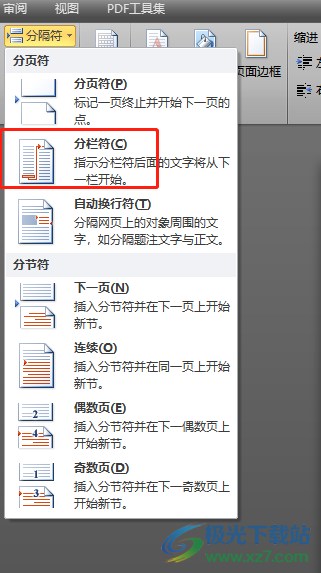
7.回到編輯頁面上用戶就可以實(shí)現(xiàn)分欄先填滿左邊再填滿右邊了
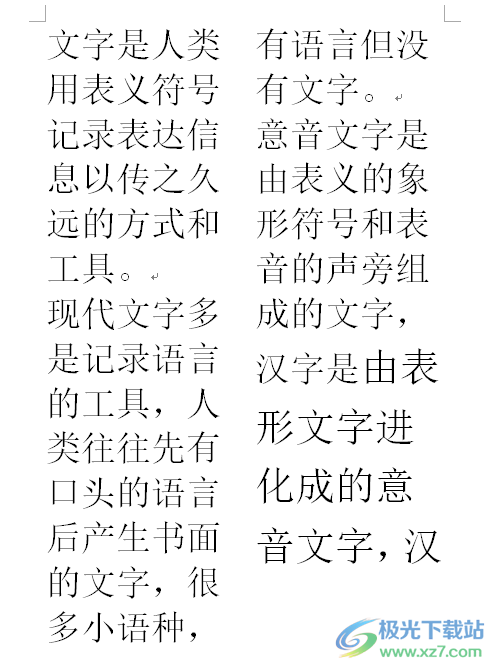
用戶對word軟件很是喜歡,當(dāng)用戶在word軟件中編輯文檔文件時,可以根據(jù)需求來將文字內(nèi)容進(jìn)行分欄,例如用戶提出的上述問題,想要將分欄先填滿文檔左邊,這個問題直接在設(shè)置好分欄數(shù)后,使用分欄符功能即可實(shí)現(xiàn),所以感興趣的用戶可以來看看小編的教程,簡單操作幾步即可解決。
相關(guān)推薦
相關(guān)下載
熱門閱覽
- 1百度網(wǎng)盤分享密碼暴力破解方法,怎么破解百度網(wǎng)盤加密鏈接
- 2keyshot6破解安裝步驟-keyshot6破解安裝教程
- 3apktool手機(jī)版使用教程-apktool使用方法
- 4mac版steam怎么設(shè)置中文 steam mac版設(shè)置中文教程
- 5抖音推薦怎么設(shè)置頁面?抖音推薦界面重新設(shè)置教程
- 6電腦怎么開啟VT 如何開啟VT的詳細(xì)教程!
- 7掌上英雄聯(lián)盟怎么注銷賬號?掌上英雄聯(lián)盟怎么退出登錄
- 8rar文件怎么打開?如何打開rar格式文件
- 9掌上wegame怎么查別人戰(zhàn)績?掌上wegame怎么看別人英雄聯(lián)盟戰(zhàn)績
- 10qq郵箱格式怎么寫?qq郵箱格式是什么樣的以及注冊英文郵箱的方法
- 11怎么安裝會聲會影x7?會聲會影x7安裝教程
- 12Word文檔中輕松實(shí)現(xiàn)兩行對齊?word文檔兩行文字怎么對齊?
網(wǎng)友評論